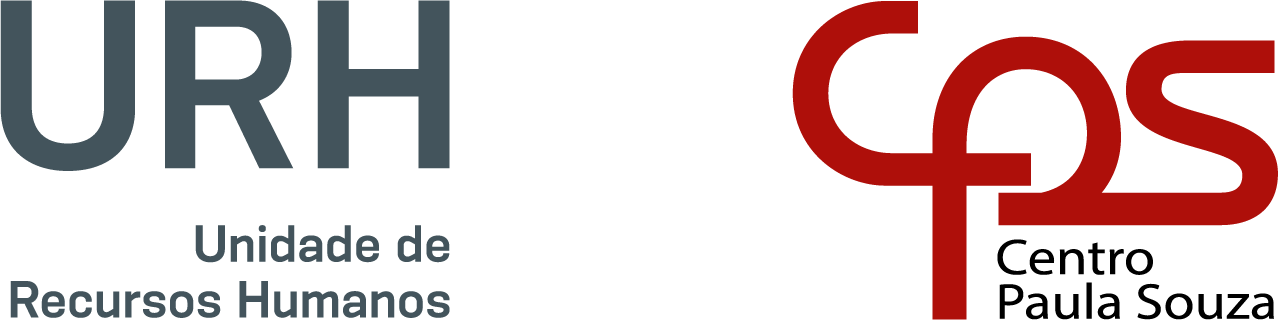Manual do processo de
Admissão em Confiança
Macroprocesso de Admissão

Macroprocesso de Admissão
A Admissão é o processo responsável pela contratação de novos servidores do Centro Paula Souza.
Em virtude da edição do Decreto nº 67.435/2023, foi atribuída ao Secretário-Chefe da Casa Civil a competência para autorizar a admissão de pessoal, em substituição, para empregos permanentes ou em confiança, no âmbito das autarquias, empresas públicas, sociedades de economia mista e fundações, instituídas ou mantidas pelo Estado. Assim, somente com sua autorização uma admissão poderá ser realizada.
Portanto, a contratação de um empregado em virtude da dispensa de outro, bem como a contratação de um empregado para uma unidade recém-criada não é imediata e não há previsão para a efetivação da admissão.

Para solicitar a autorização da admissão à Casa Civil, a Direção da unidade deve providenciar a documentação digitalizada do(a) indicado(a) ao emprego:
1- Currículo atualizado
a. Formato de um curriculum vitae, ainda que o indicado seja um(a) acadêmico(a);
b. Informar sempre a data de entrada e saída em cada emprego (Mês/Ano);
c. Descrever as atividades desenvolvidas em cada emprego, comprovando a experiência exigida para ocupar o emprego pretendido.
2- Comprovante de escolaridade exigida para o emprego
Enviar diploma, frente e verso.
Atenção! Somente para o curso do Ensino Médio será aceito o Histórico Escolar.
3- Declaração de parentesco – ADMISSÃO
Neste documento, o indicado deve informar se existe parente que ocupe qualquer emprego em confiança em qualquer unidade do Centro Paula Souza, ou seja, deverão ser considerados todos os empregos em confiança e todas as unidades desta autarquia.
a. Enviar frente e verso, conforme modelo atualizado após a edição do Decreto nº 67.445/2023;
b. Preencher integralmente à caneta;
c. Na frente do documento, indicar, obrigatoriamente, se há parentesco no CPS e se há parentes em outro órgão público;
d. No verso, preencher os itens 1 e 2 das informações adicionais do servidor. A data do item 3 deve ficar sem preenchimento;
Ainda no verso, preencher as informações adicionais do parente, se for o caso.
4- Declaração de inelegibilidade
Preencher todos os campos da declaração.
Atenção! O endereço deve ser informado de maneira completa, contendo bairro, cidade e estado onde reside.
5-Certidão de quitação eleitoral
Enviar certidão atual, emitida pelo site do Tribunal Superior Eleitoral.
6-RG, CPF e Certidão de Casamento (caso haja alteração de nome).
O Diretor de Serviço deve solicitar a admissão através de seu acesso ao Sistema Integrado de Gestão (SIG) em sigurh.cps.sp.gov.br.
Ao acessar o SIG com login e senha, clique no botão “Área do Diretor de Serviço”.

Em seguida, clique no botão “Admissão” e selecione “Solicitação de Autorização Governamental – Confiança”.

Nesta tela, é possível verificar o quadro de vagas da unidade.

Quando o status da vaga estiver “Vago” a unidade deverá efetuar a solicitação através do botão “Ações”, selecionando “Autorização governamental”.

Será necessário preencher os dados do(a) indicado(a) conforme imagem abaixo:

Atenção! A unidade deve se atentar aos requisitos necessários para o preenchimento do emprego.
Após salvar as informações pessoais, caso o(a) indicado(a) tenha vínculo(s) com o CPS, a unidade deve informar o que será feito com esse(s) vínculo(s).

Se o(a) indicado(a) tiver emprego em outro órgão público, deve ser selecionada a opção “Sim” e após selecionar “+ Novo” e preencher as informações solicitadas.

Caso não possua, selecione a opção “Não”.

A unidade deve confirmar a análise do currículo, comprovante de escolaridade, declaração de parentesco, declaração de inelegibilidade e certidão de quitação eleitoral, selecionando o checkbox conforme imagem abaixo:

Os documentos analisados devem ser enviados individualmente.
Após fazer o upload do arquivo na caixa correspondente ao documento, realizar o envio clicando no botão “Enviar” em cada documento.

Após preencher todos os campos, a unidade deve “Enviar para Diretor da Unidade”. Se desejar fazer algum comentário, adicione e clique em enviar.

Após o envio do Diretor de Serviço para o Diretor da Unidade, o status ficará como “Aguardando Diretor da Unidade”.

Após autorização do Diretor da Unidade e envio ao Departamento de Gestão Estratégica e Funcional (DGEF), o status será alterado para “Aguardando Análise do DGEF”.

Após análise do DGEF, o status será alterado para “Aguardando Governador”.

Após Autorização Governamental, o status será alterado para “Autorizado pelo Governador” ou “Não Autorizado pelo Governador”.

O Diretor da Unidade deve autorizar a admissão através do acesso ao Sistema Integrado de Gestão (SIG) em sigurh.cps.sp.gov.br.

Ao acessar o SIG com login e senha, clique no botão “Área do Diretor de Serviço”.
Em seguida, clique no botão “Admissão” e selecione “Diretor – Liberar Solicitação de Autorização Governamental – Confiança”.

Nesta tela, é possível verificar o andamento das solicitações feitas pela unidade.

Ao abrir a solicitação e analisar a documentação inserida anteriormente pelo Diretor de Serviço, para autorizar deve clicar em “Solicitar Admissão”, para devolver ao Diretor de Serviço para ajuste/correção, clicar em “Retornar para DSR”. Se desejar fazer algum comentário, adicione e clique em enviar.

Ao selecionar “Solicitar Admissão”, aparecerá uma mensagem na tela solicitando a confirmação dos dados da solicitação. Deve-se selecionar “Sim” ou “Não”.

Ao selecionar a opção “Sim”, a solicitação será enviada para análise do DGEF o status ficará como “Aguardando Análise do DGEF”.

Após análise do DGEF, o status será alterado para “Aguardando Governador”.

O DGEF irá elaborar o ofício e encaminhar a solicitação para os órgãos responsáveis. A unidade deverá aguardar o retorno da manifestação.
Após Autorização Governamental, o status será alterado para “Autorizado pelo Governador” ou “Não Autorizado pelo Governador”.

Enquanto a autorização da admissão não é obtida, para os empregos DIRETIVOS*, é possível solicitar autorização excepcional para que um servidor (permanente ou confiança) seja DESIGNADO para responder pela área.
Observações:
a. A DESIGNAÇÃO é um ato temporário, sendo cessada assim que houver a autorização e a efetivação da admissão;
b. Para que a DESIGNAÇÃO seja aprovada, é obrigatório o envio da documentação que solicita a ADMISSÃO;
c. A DESIGNAÇÃO só tem início após autorização do Coordenador Técnico da URH e não há retroatividade para este procedimento;
d. O servidor indicado deve pertencer ao quadro do Centro Paula Souza e não necessariamente da unidade;
e. O designado recebe a diferença dos salários e a gratificação.
f. Em caso de docente, na matrícula em que haverá a designação, deverá se afastar das aulas, devendo a unidade garantir que haja substitutos para as mesmas.
g. Após análise da documentação, o Departamento de Gestão Estratégica e Funcional – DGEF irá elaborar a portaria de designação, submeter à assinatura do Coordenador Técnico da URH e enviar para publicação em DOE.
h. Após confirmar a publicação da portaria no DOE, a unidade deve contatar o Assessor de Folha NPP e providenciar os acertos que por ventura sejam necessários.
| *EMPREGOS DIRETIVOS: • Diretor de Serviço • Chefe de Seção Administrativa • Chefe de Seção Técnica Administrativa • Supervisor de Gestão Rural |
Para solicitar a designação, a Direção da unidade deve enviar ao e-mail dgef.confianca@cps.sp.gov.br a documentação digitalizada do(a) indicado(a):
1-Memorando endereçado ao Coordenador Técnico da URH solicitando autorização para a designação no emprego público em confiança, com as informações:
a. Nome do último ocupante do emprego e data de sua saída;
b. Nome completo e RG do indicado;
c. Informar a sede, o emprego do indicado e há quanto tempo atua na Instituição;
d. Informar se o indicado possui experiência na área, atendendo aos requisitos do emprego;
e. Data (futura) em que o indicado começará a responder pela área (deve ser considerado 3 (três) dias úteis para análise, a contar da data do envio da documentação);
f. Informar se analisou o currículo do indicado, diploma e declaração de parentesco, os quais deverão ser anexados ao Memorando.
2- Currículo atualizado
a. Formato de um curriculum vitae, ainda que o indicado seja um(a) acadêmico(a);
b. Informar sempre a data de entrada e saída em cada emprego (Mês/Ano);
c. Descrever as atividades desenvolvidas em cada emprego, comprovando a experiência exigida para ocupar o emprego pretendido.
3- Comprovante de escolaridade exigida para o emprego
Enviar diploma, frente e verso.
Atenção! Somente para o curso do Ensino Médio será aceito o Histórico Escolar.
4- Declaração de parentesco – DESIGNAÇÃO
Neste documento, o indicado deve informar se existe parente que ocupe qualquer emprego em confiança em qualquer unidade do Centro Paula Souza, ou seja, deverão ser considerados todos os empregos em confiança e todas as unidades desta autarquia.
a. Enviar frente e verso, conforme modelo atualizado após a edição do Decreto nº 67.445/2023;
b. Preencher integralmente à caneta;
c. Na frente do documento, indicar, obrigatoriamente, se há parentesco no CPS e se há parentes em outro órgão público;
d. No verso, preencher os itens 1 e 2 das informações adicionais do servidor. A data do item 3 deve ser preenchida com a data (futura) da designação;
Ainda no verso, preencher as informações adicionais do parente, se for o caso.
5- RG e CPF
6- Memorando da Direção da unidade sede manifestando estar de acordo com a designação e ciente que não haverá reposição do emprego enquanto perdurar a situação (caso seja indicado servidor de outra unidade).
Após conferência e análise, a documentação será enviada à autorização do Coordenador Técnico da URH, devendo a Direção aguardar o retorno do Departamento de Gestão Estratégica e Funcional – DGEF.
Recebendo o e-mail de confirmação da publicação da Portaria de Designação no Diário Oficial, o Diretor de Serviço deve entrar em contato com o Núcleo de Pagamento de Pessoal, para realizar os acertos financeiros.
7 – Termo de Opção Salarial – Docente
Para docente, deve preencher todos os campos do termo.
8 – Quadro de Substituto – Docente
Para docente, a unidade deve preencher todos os campos.
Após publicação, a documentação relativa ao pedido de designação e a Portaria assinada pelo Coordenador Técnico da URH serão enviadas a unidade de ensino via sistema SEI, por meio do processo de Atendimento de Requisições, Ordens Judiciais ou Administrativas.
O Diretor de Serviço da área administrativa deverá recebê-lo e anexá-lo ao Prontuário Funcional do empregado, que já deve estar aberto no sistema SEI:


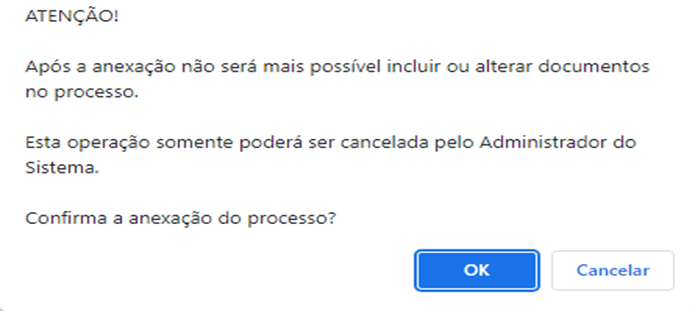
Atenção! Certifique-se de estar trabalhando com os processos corretos, tendo em vista não ser possível desfazer o procedimento de anexação.
Considerando que a designação é um ato temporário de caráter excepcional, deverá ser cessada assim que a admissão for efetivada, ou seja, em data igual ou anterior ao exercício do indicado para preencher o emprego público em confiança, conforme abaixo especificado:
– Cessação antes de obter autorização governamental para efetivar a admissão
Pode se dar a pedido do interessado ou a critério da direção, devendo a unidade:
a. Elaborar memorando solicitando a cessação e informando a partir de qual data se dará a cessação.
b. Colher assinatura do Diretor da unidade, digitalizar e encaminhar via e-mail para dgef.confianca@cps.sp.gov.br
– Cessação após obter autorização governamental para efetivar a admissão
1 – Quando o designado for o mesmo que será admitido:
A cessação será realizada automaticamente pelo Departamento de Gestão Estratégica e Funcional – DGEF, portanto, não é necessário que a unidade encaminhe solicitação de cessação.
2 – Quando o designado NÃO for o mesmo que será admitido, a unidade deve:
a. Elaborar memorando solicitando a cessação e informando a partir de qual data se dará a cessação (igual a data em que o indicado entrou em exercício no emprego em confiança).
b. Colher assinatura do Diretor da unidade, digitalizar e encaminhar via e-mail para dgef.confianca@cps.sp.gov.br
Observações:
a. Tendo recebido a solicitação para a Cessação da designação, o DGEF irá elaborar a portaria de cessação, submeter à assinatura do Coordenador Técnico da URH e enviar para publicação em DOE.
b. Após confirmar a publicação da portaria no DOE, a unidade deve contatar o Assessor de Folha NPP e providenciar os acertos em folha de pagamento, caso haja.
Após publicação, a documentação relativa ao pedido de cessação da designação e a Portaria assinada pelo Coordenador Técnico da URH serão enviadas a unidade de ensino via sistema SEI, por meio do processo de Atendimento de Requisições, Ordens Judiciais ou Administrativas.
O Diretor de Serviço da área administrativa deverá recebê-lo e anexá-lo ao Prontuário Funcional do empregado, que já deve estar aberto no sistema SEI:


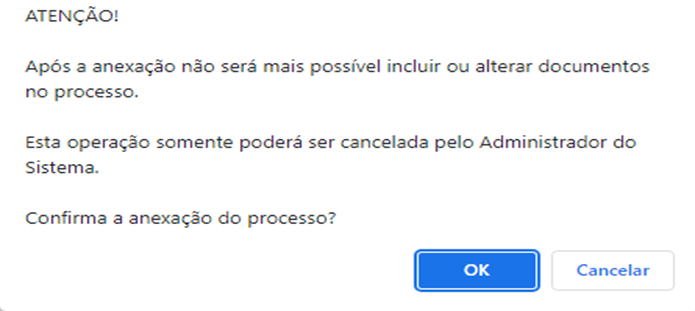
Autorizada a admissão, antes de dar início a admissão no Sistema Integrado de Gestão (SIG) da Unidade de Recursos Humanos (URH) é importante ter os documentos abaixo relacionados individualmente digitalizados, com data atual e em formato PDF, o que for frente e verso deve ficar no mesmo arquivo:
Obs: Caso o indicado seja aposentado pelo INSS – Instituto Nacional do Seguro Social e opte por se afastar do emprego permanente, o saque dos depósitos do FGTS será suspenso, uma vez que terá um novo contrato (nova matrícula).
Tendo acessado a Área do Diretor de Serviço, disponível em Atalhos Rápidos, deve-se clicar no botão “Admissão” e em seguida selecionar “”Admissão Docente e Administrativo”.


Para efetivar a admissão, selecione “Iniciar Admissão – Confiança” disponível no tópico “Candidatos Autorizados – Confiança”.

Nesta tela, a unidade deve preencher os dados solicitados em cada aba:

Importante:
É imprescindível que as abas de “Dados Cadastrais” e “Dados Acúmulo” estejam preenchidas para que sejam habilitados os campos da aba “Dados Confiança”.
A unidade possui autonomia para transitar em qualquer parte do processo de admissão. No entanto, para gerar matrícula e definir data de admissão (para posterior publicação de portaria em Diário Oficial), é necessário ter o exame médico admissional informando que o(a) indicado(a) está apto e a autorização do Departamento de Gestão Estratégia Funcional – DGEF.
Para informar os dados cadastrais, a unidade deve clicar em “Criar novo cadastro”.

A unidade deve informar o CPF e clicar em “Próximo”, para dar continuidade ao cadastro.

Caso o candidato já tenha cadastro no CEETEPS, o sistema irá exibir resumo dos dados correspondentes a esse registro, possibilitando que a unidade efetue alteração nas informações ou faça a validação, clicando em “Confirmar”.
A unidade deve dar continuidade no registro, informando os dados solicitados nas abas Dados Pessoais, Endereço, Documentos, Dados Bancários e Escolaridade.

IMPORTANTE: Os campos que possuem asterisco (*) são de preenchimento obrigatório.
Nesta aba devem ser informados dados relativos à Identificação, Nacionalidade/Naturalidade e Filiação.
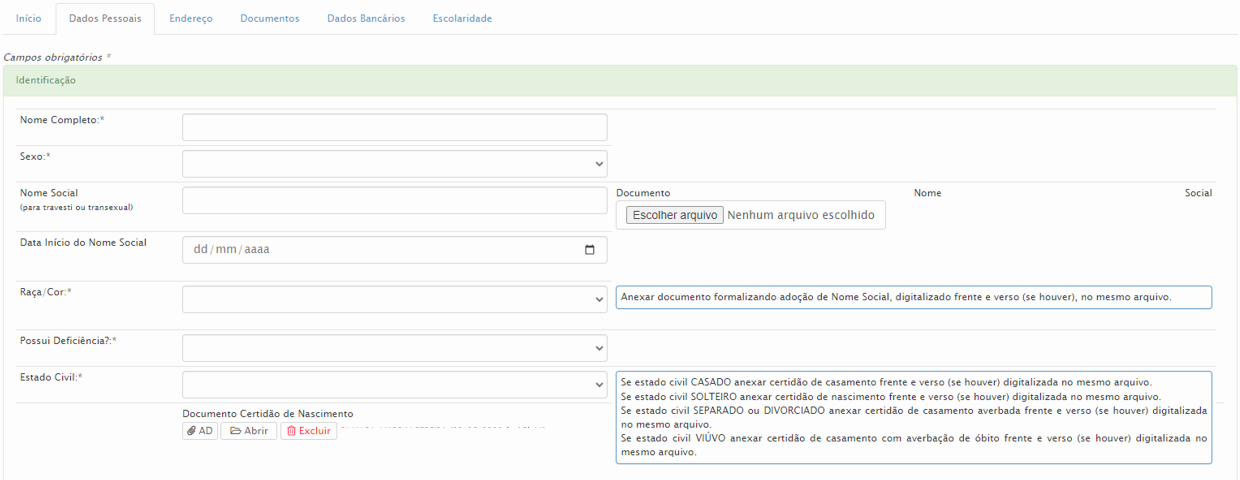
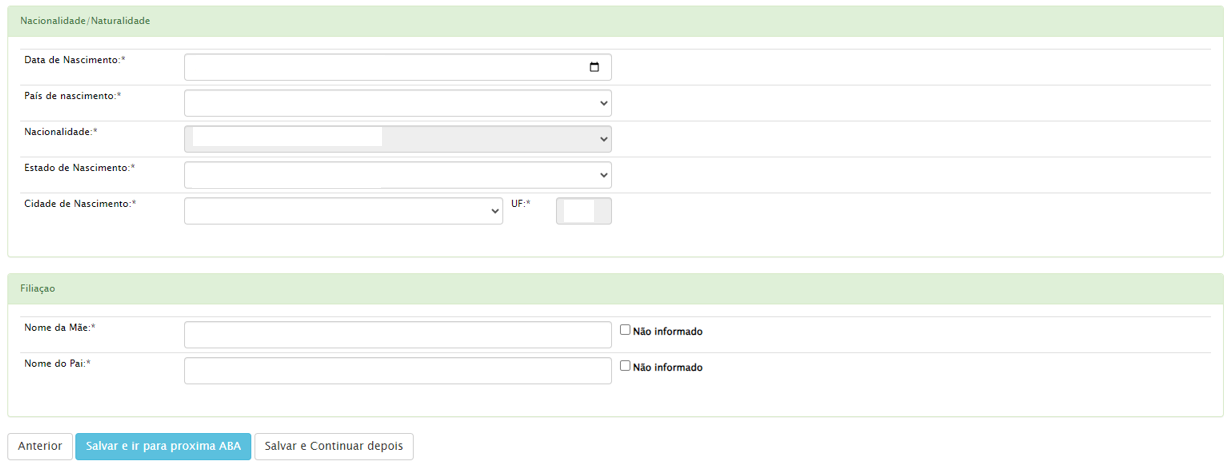
Em Identificação são informados:
| Conforme contido no Decreto nº 8.727, de 28 de abril de 2016, Art. 1º, parágrafo único: “Entende-se por nome social aquele adotado pela pessoa, por meio do qual se identifica e é reconhecida na sociedade, e por ela declarado.” Anexar documento formalizando adoção de Nome Social, digitalizado frente e verso (se houver), no mesmo arquivo. |
Anexar documento comprobatório, conforme a opção selecionada:
Ao selecionar Casado ou Viúvo, abre-se o campo Nome Completo Cônjuge, sendo opcional o preenchimento para Viúvo.
Em Nacionalidade/Naturalidade são informados:
Quando constatado que o campo Nacionalidade é diferente de Brasileira, o sistema abre os campos Tempo de Residência e Condição de Ingresso, devendo ser informada situação atual do estrangeiro no Brasil.
| A opção Prazo Indeterminado deve ser selecionada quando a situação do candidato no Brasil já estiver regularizada, com a aprovação de sua naturalização ou pelo tratado de amizade verificado. A opção Prazo Determinado deve ser selecionada quando identificado ocorrências no pedido de naturalização ou no tratado de amizade. Ambas ficarão sob análise, devendo a unidade acompanhar essa situação. |
| Anexar documento comprovando condição de ingresso, digitalizado frente e verso (se houver), no mesmo arquivo. |
Em Filiação são informados:
Tendo finalizado o preenchimento dos campos dispostos na aba Dados Pessoais, a unidade deve clicar em “Salvar e ir para próxima ABA”.

Nesta aba devem ser informados dados relativos à Residencial, Contato Telefônico e Eletrônico.
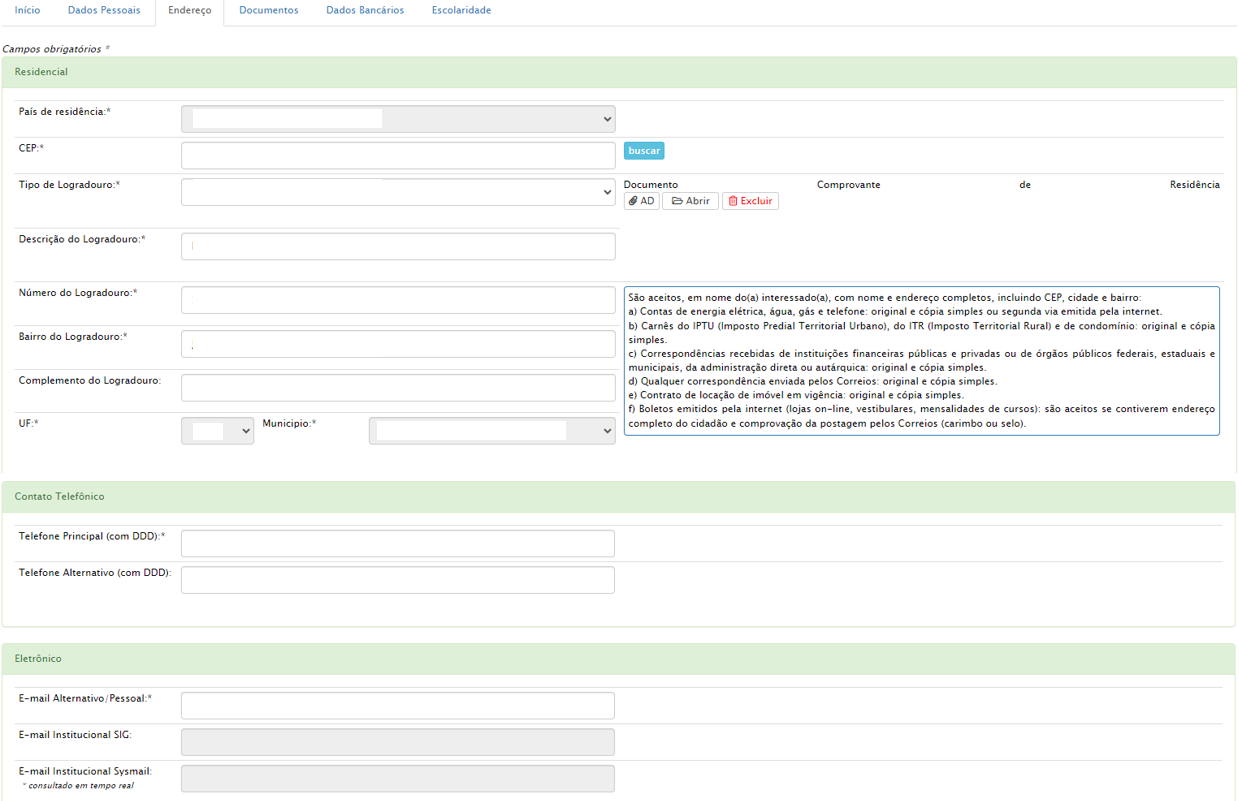
Em Residencial são informados:
Se o país selecionado for diferente de Brasil, a unidade deve informar: país de residência; descrição, número, complemento e bairro do logradouro; nome da cidade e código postal.
| Anexar comprovante de endereço, que contenha nome e endereço completos do(a) interessado(a), incluindo CEP, cidade e bairro: a) Contas de energia elétrica, água, gás e telefone: original e cópia simples ou segunda via emitida pela internet. b) Carnês do IPTU (Imposto Predial Territorial Urbano), do ITR (Imposto Territorial Rural) e de condomínio: original e cópia simples. c) Correspondências recebidas de instituições financeiras públicas e privadas ou de órgãos públicos federais, estaduais e municipais, da administração direta ou autárquica: original e cópia simples. d) Qualquer correspondência enviada pelos Correios: original e cópia simples. e) Contrato de locação de imóvel em vigência: original e cópia simples. f) Boletos emitidos pela internet (lojas on-line, vestibulares, mensalidades de cursos): são aceitos se contiverem endereço completo do cidadão. |
Em Contato Telefônico são informados:
Em Eletrônico são informados:
Tendo finalizado o preenchimento dos campos dispostos na aba Endereço, a unidade deve clicar em “Salvar e ir para próxima ABA”.

Nesta aba devem ser informados dados relativos à Situação Militar e Documentos.
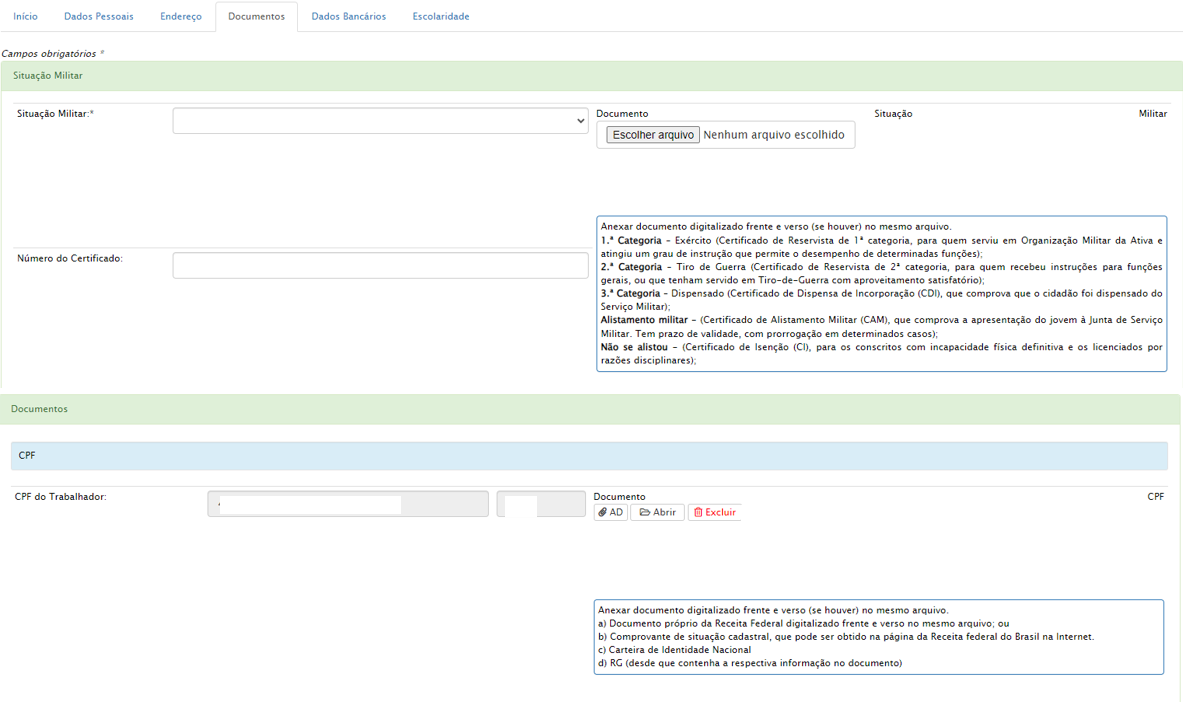
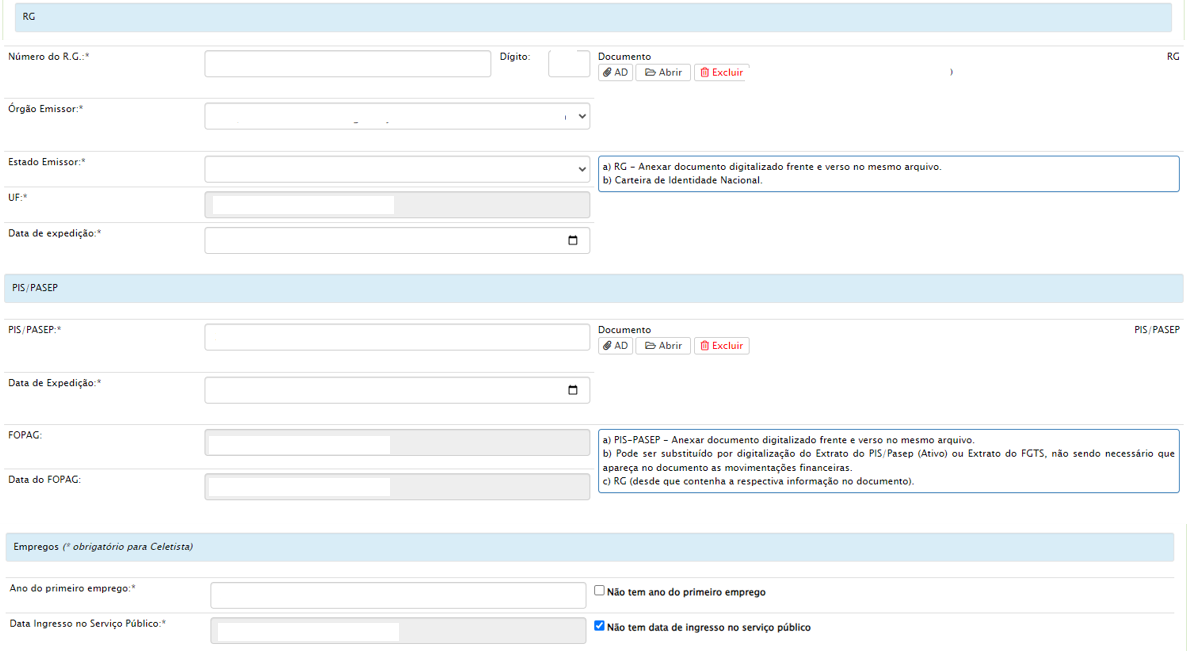
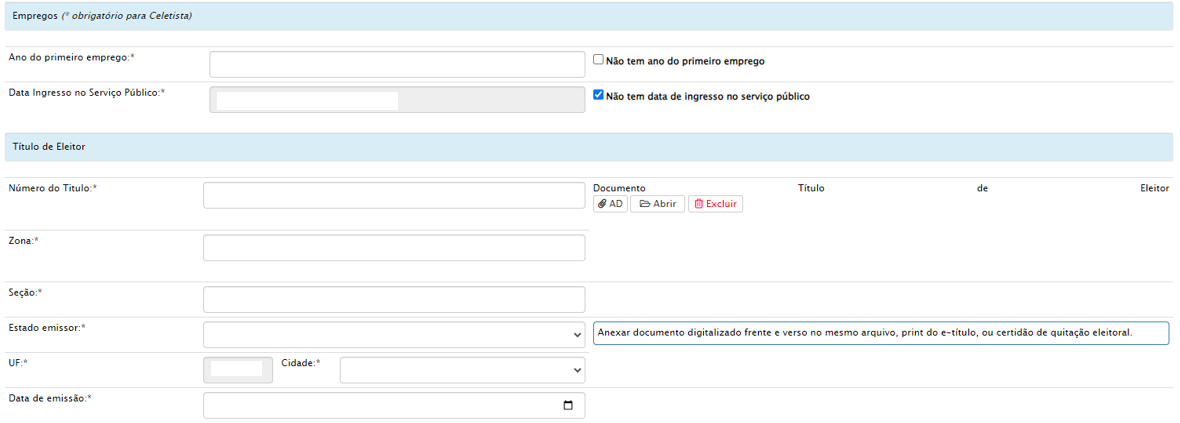
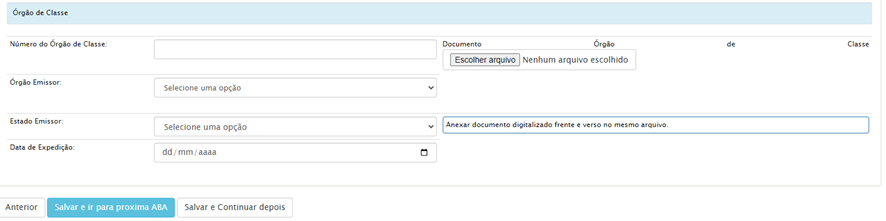
Em Situação Militar são informados:
| Anexar o documento digitalizado frente e verso (se houver) no mesmo arquivo: 1.ª Categoria: Exército – Certificado de Reservista de 1ª categoria, para quem serviu em Organização Militar da Ativa e atingiu um grau de instrução que permite o desempenho de determinadas funções; 2.ª Categoria: Tiro de Guerra – Certificado de Reservista de 2ª categoria, para quem recebeu instruções para funções gerais, ou que tenham servido em Tiro-de-Guerra com aproveitamento satisfatório; 3.ª Categoria: Dispensado – Certificado de Dispensa de Incorporação (CDI), que comprova que o cidadão foi dispensado do Serviço Militar; Alistamento Militar: Certificado de Alistamento Militar (CAM), que comprova a apresentação do jovem à Junta de Serviço Militar. Tem prazo de validade, com prorrogação em determinados casos; Não se alistou: Certificado de Isenção (CI), para os conscritos com incapacidade física definitiva e os licenciados por razões disciplinares). |
Em Documentos são informados:
| Anexar documento dentro da validade, digitalizado frente e verso no mesmo arquivo. |
| Anexar documento digitalizado frente e verso (se houver) no mesmo arquivo: a) Documento próprio da Receita Federal; ou b) Comprovante de situação cadastral, que pode ser obtido na página da Receita federal do Brasil na Internet; ou c) Carteira de Identidade Nacional; ou d) RG (desde que contenha a respectiva informação no documento); ou e) Carteira Nacional de Habilitação – CNH. |
| Anexar RG ou Carteira de Identidade Nacional, digitalizado frente e verso no mesmo arquivo. |
Nos casos dos candidatos que ainda não possuem inscrição, a unidade deve clicar em “Solicitar PIS/PASEP” para iniciar a solicitação.
| Anexar documento digitalizado frente e verso (se houver) no mesmo arquivo. Pode ser substituído pelo Extrato do PIS/PASEP (Ativo) ou Extrato do FGTS, não sendo necessário constar as movimentações financeiras. |
Empregos: é necessário informar Ano do primeiro emprego (informar o ano do primeiro emprego do servidor) e Data Ingresso no Serviço Público (informar a data de ingresso no Serviço Público, quando houver).
Se o candidato nunca ingressou no serviço público, clicar:

Título de Eleitor: é necessário informar número do título; zona; seção; estado emissor; UF; cidade e data de emissão.
Para Estrangeiro Naturalizado este campo também é obrigatório.
| Anexar documento digitalizado frente e verso (se houver) no mesmo arquivo ou print do e-Título, ou Certidão de Quitação Eleitoral. |
Órgão de Classe: observada a necessidade do preenchimento, são informados número do órgão de classe; órgão emissor; estado emissor e data de expedição.
| Anexar documento digitalizado frente e verso no mesmo arquivo. |
Tendo finalizado o preenchimento dos campos dispostos na aba Documentos, a unidade deve clicar em “Salvar e ir para próxima ABA”.

Em Dados Bancários são informados: banco; agência; dígito da agência; tipo de conta; número da conta e dígito da conta.
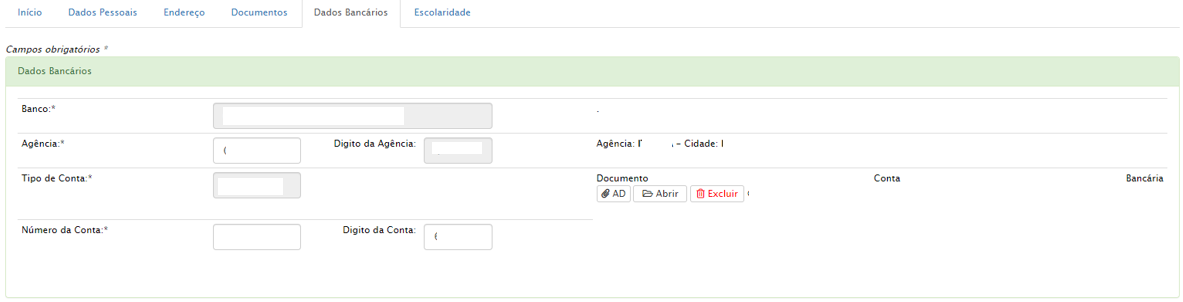
Anexar documento digitalizado que contenha apenas os dados de identificação do Banco, agência e conta.
Tendo finalizado o preenchimento dos campos dispostos na aba Dados Bancários, a unidade deve clicar em “Salvar e ir para próxima ABA”.

Em Escolaridade são inseridas as titulações concluídas, considerando a escolaridade mínima exigida para o emprego público, devendo informar tipo do curso; data da conclusão; realizar o upload do documento e clicar em “Inclui certificado”.
O curso inserido é apresentado no campo “Certificados incluídos”.
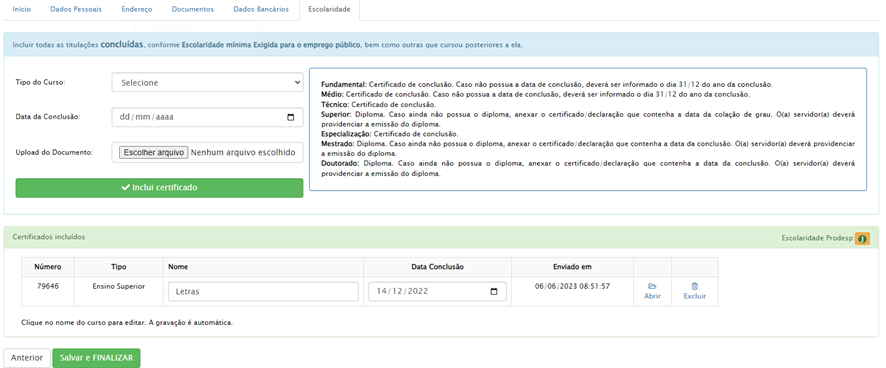
| Anexar documento digitalizado frente e verso no mesmo arquivo, conforme o tipo de curso informado: – Fundamental: certificado de conclusão. Caso não possua a dia e mês de conclusão, deverá ser informado 31/12 do ano da conclusão. – Médio: certificado de conclusão. Caso não possua a dia e mês de conclusão, deverá ser informado 31/12 do ano da conclusão. Técnico: certificado de conclusão. – Superior: diploma. Caso ainda não possua o diploma, anexar o certificado/declaração que contenha a data da colação de grau. O(a) candidato(a) deverá providenciar a emissão do diploma. – Especialização: certificado de conclusão. – Mestrado: diploma. Caso ainda não possua o diploma, anexar o certificado/declaração que contenha a data da conclusão. O(a) candidato(a) deverá providenciar a emissão do diploma. – Doutorado: diploma. Caso ainda não possua o diploma, anexar o certificado/declaração que contenha a data da conclusão. O(a) candidato(a) deverá providenciar a emissão do diploma. |
Tendo finalizado o envio das informações referente à aba “Dados Cadastrais” (Dados Pessoais, Endereço, Documentos, Dados Bancários e Escolaridade), a unidade deve clicar em “Salvar e Finalizar” e dar continuidade aos lançamentos acessando a aba “Dados Acúmulo”.
Situação Funcional: a unidade deve realizar o upload da Declaração de Situação Funcional e clicar em Enviar:
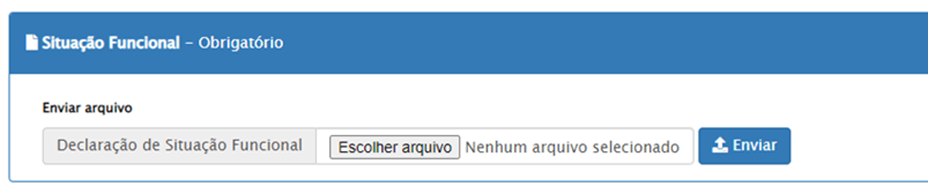
Para o preenchimento da Declaração de Situação Funcional, a unidade deve ler a instrução, constante na primeira página da declaração.
a. Preenchimento do cabeçalho: se estamos tratando de uma admissão, o correto é preencher sempre o item II. Quando estiver em fase de admissão.
b. Título 1 – Situação funcional no CEETEPS (Exceto Aposentadoria): se o indicado já possui vínculo com o CPS, seja permanente, em confiança ou determinado (professor), o preenchimento do item 1.b. deste título, por exemplo, é obrigatório!
c. Título 2 – Situação Funcional em Outro Órgão Público (Exceto Aposentadoria): se o indicado possui vínculo com outro órgão público, o preenchimento por exemplo, do item 2.b. é obrigatório, bem como seus subitens, conforme a situação. Caso não possua vínculo, a opção correta será a 2.a.
d. Título 3 – Aposentadoria: caso não perceba proventos, em consequência de aposentadoria pelo regime próprio, deverá assinalar o item 3.b. Caso haja situação de aposentadoria, complementação ou solicitação, deverá assinalar a opção que se adeque à situação.
e. Título 4 – Ocorrência de Demissão ou Demissão a Bem do Serviço Público: o indicado deverá assinalar de acordo com sua situação.
Vínculos com o CPS: quando verificado que o CPF já possui vínculo anterior no Centro Paula Souza, as ocorrências são demonstradas como ATIVO e/ou INATIVO.

| INATIVO(S): possibilita visualizar vínculos anteriores. ATIVO(S): possibilita identificar situações de acúmulo interno. Se houver, a unidade deve anexar declaração de horário do outro vínculo. |
Se houver vínculo ATIVO, a unidade deve informar no campo “Situação” o que será feito com este vínculo (afastar, com remuneração; afastar, sem remuneração; dispensar e acumular) e realizar upload em arquivo único de toda a documentação comprobatória de cada vínculo (declaração de horário, documentação de afastamento, entre outros).
Vínculos com outros órgãos/aposentadoria (regime próprio): a unidade de ensino deve informar se o candidato possui situação de acúmulo ou recebe proventos decorrentes de aposentadoria (regime próprio), selecionando SIM ou NÃO.

Se SIM, deve-se registrar todas as situações mencionadas pelo candidato em sua Declaração de Situação Funcional, informando município; nome da secretaria; nome do órgão”; nome do cargo; situação do cargo e carga horária.
Tendo finalizado, a unidade deve clicar em “Salvar” e realizar upload em arquivo único de toda a documentação comprobatória de cada vínculo (Declaração de Horário emitida pelo outro órgão ou Documentação de Aposentadoria).
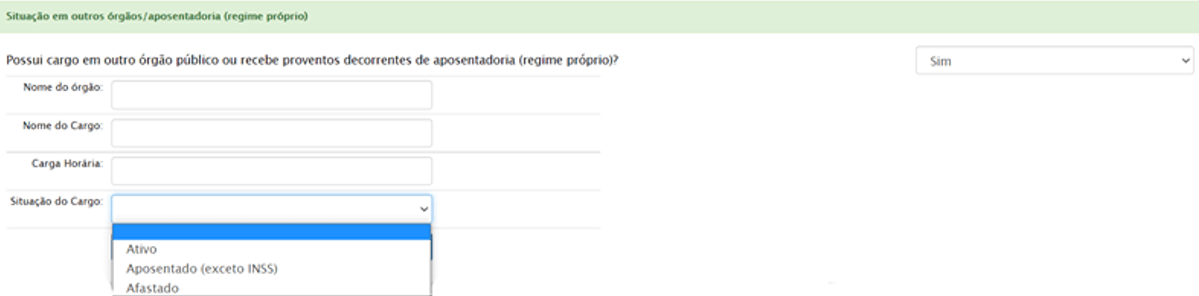
Admissões em andamento no CPS: em caso de acumulação de cargo, a unidade deve realizar upload da Declaração de Horário do vínculo em que o candidato será admitido.
Análise Final do Acúmulo: a unidade deve informar a situação no campo “Legalidade do Acúmulo” selecionando “Sem Acúmulo”; “Legal” ou “Ilegal”.
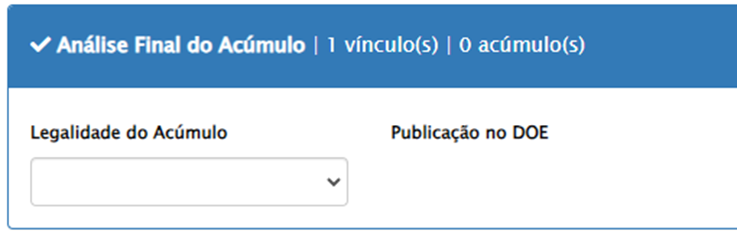
Situação Funcional: a unidade deve realizar o upload da Declaração de Situação Funcional e clicar em Enviar:
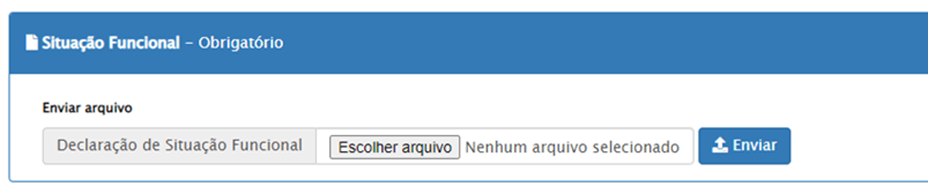
Vínculos com o CPS: quando verificado que o CPF já possui vínculo anterior no Centro Paula Souza, as ocorrências são demonstradas como ATIVO e/ou INATIVO.

| INATIVO(S): possibilita visualizar vínculos anteriores. ATIVO(S): possibilita identificar situações de acúmulo interno. Se houver, a unidade deve anexar declaração de horário do outro vínculo. |
Se houver vínculo ATIVO, a unidade deve informar no campo “Situação” o que será feito com este vínculo (afastar, com remuneração; afastar, sem remuneração; dispensar e acumular) e realizar upload em arquivo único de toda a documentação comprobatória de cada vínculo (declaração de horário, documentação de afastamento, entre outros).
Vínculos com outros órgãos/aposentadoria (regime próprio): a unidade de ensino deve informar se o candidato possui situação de acúmulo ou recebe proventos decorrentes de aposentadoria (regime próprio), selecionando SIM ou NÃO.

Se SIM, deve-se registrar todas as situações mencionadas pelo candidato em sua Declaração de Situação Funcional, informando município; nome da secretaria; nome do órgão”; nome do cargo; situação do cargo e carga horária.
Tendo finalizado, a unidade deve clicar em “Salvar” e realizar upload em arquivo único de toda a documentação comprobatória de cada vínculo (Declaração de Horário emitida pelo outro órgão ou Documentação de Aposentadoria).
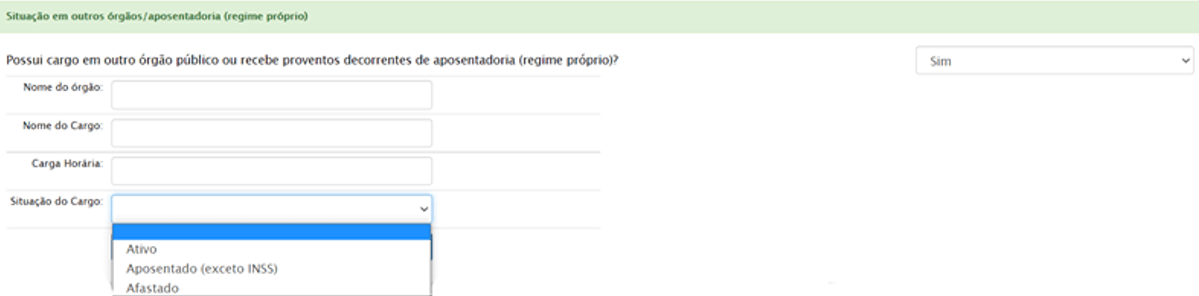
Admissões em andamento no CPS: em caso de acumulação de cargo, a unidade deve realizar upload da Declaração de Horário do vínculo em que o candidato será admitido.
Análise Final do Acúmulo: a unidade deve informar a situação no campo “Legalidade do Acúmulo” selecionando “Sem Acúmulo”; “Legal” ou “Ilegal”.
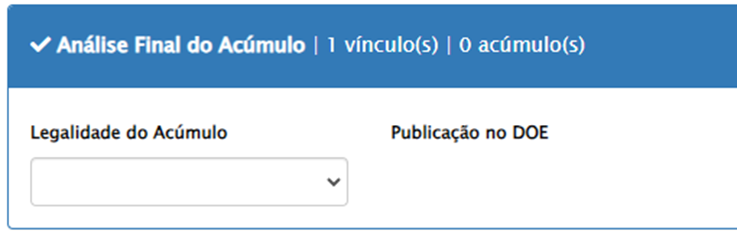
Após o preenchimento dos dados cadastrais e dados de acúmulo, a unidade deve realizar nesta aba o upload dos documentos solicitados de acordo com a situação do indicado.

Neste documento, o indicado deve informar se existe parente que ocupe qualquer emprego em confiança em qualquer unidade do Centro Paula Souza, ou seja, deverão ser considerados todos os empregos em confiança e todas as unidades desta autarquia.
a. Enviar frente e verso, conforme modelo atualizado após a edição do Decreto nº 67.445/2023;
b. Preencher integralmente à caneta;
c. Na frente do documento, indicar, obrigatoriamente, se há parentesco no CPS e se há parentes em outro órgão público;
d. No verso, preencher os itens 1 e 2 das informações adicionais do servidor. A data do item 3 deve ficar sem preenchimento;
e. Ainda no verso, preencher as informações adicionais do parente, se for o caso.

Preencher todos os campos da declaração.
Atenção! O endereço deve ser informado de maneira completa, contendo bairro, cidade e estado onde reside.

Deve ser preenchido somente pelo indicado detentor de emprego permanente no Centro Paula Souza.
Atenção!
Existem dois modelos do documento:
Neste momento a unidade deve selecionar a opção escolhida pelo indicado.

Caso o indicado seja aposentado pelo INSS – Instituto Nacional do Seguro Social e opte por se afastar do emprego permanente, o saque dos depósitos do FGTS será suspenso, uma vez que terá um novo contrato (nova matrícula).

Quando o indicado tiver vínculo em outra unidade, a Direção da unidade sede do emprego permanente deve manifestar-se ciente da admissão, autorizando o afastamento e ficando ciente que não haverá reposição da vaga.

Quando o indicado tiver vínculo em outra unidade, a Direção da unidade sede deve manifestar-se ciente da admissão.

A unidade deve clicar no botão “Imprimir Memorando de Admissão”, para efetuar efetuar o download do arquivo que será gerado automaticamente com base na situação do indicado e informações preenchidas na aba de acúmulo (quando for o caso).

Após assinatura do Diretor da unidade, efetuar o upload do arquivo para prosseguimento da admissão.

Quando o indicado for docente e vai se afastar das aulas, a unidade deve ainda preencher o Quadro de Substituto e juntá-lo ao Memorando de Admissão, fazendo upload de um único arquivo.
Para realizar a qualificação cadastral do indicado no site do e-Social a unidade deve acessar http://consultacadastral.inss.gov.br/Esocial/pages/index.xhtml e proceder conforme a seguir especificado. Tendo realizado a consulta, a unidade deve printar a tela; salvar o documento; realizar upload e informar se possui inconsistências.
Em caso de inconsistência, quando a situação for regularizada, a unidade deve realizar upload de nova captura de tela; alterar o campo “Possui inconsistências” para “Não” e comunicar a alteração ao DGEF.
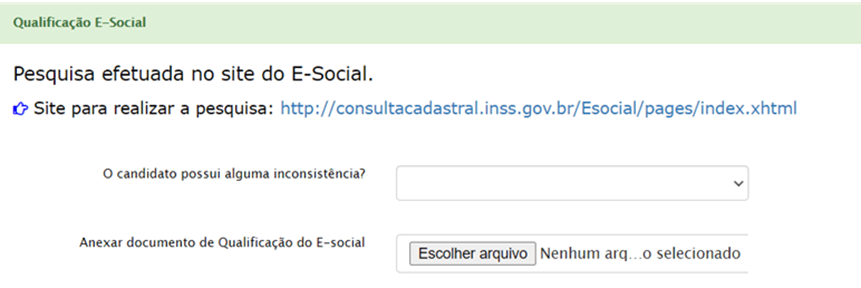
Tendo acessado o site do eSocial http://consultacadastral.inss.gov.br/Esocial/pages/index.xhtml, a unidade deve:
Tela 1 – site e-Social: clicar em “Consulta on-line”.
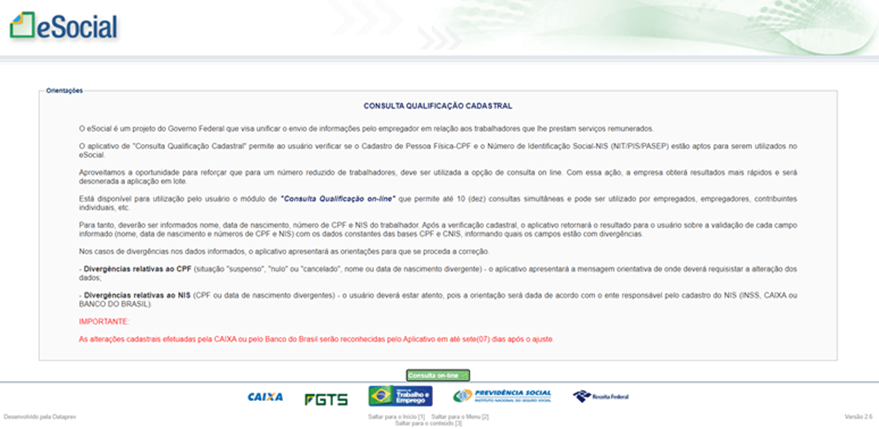
Tela 2 – site e-Social: informar os dados solicitados (nome, data de nascimento, CPF e NIS) e clicar em “Adicionar” e em seguida em “Consultar”.
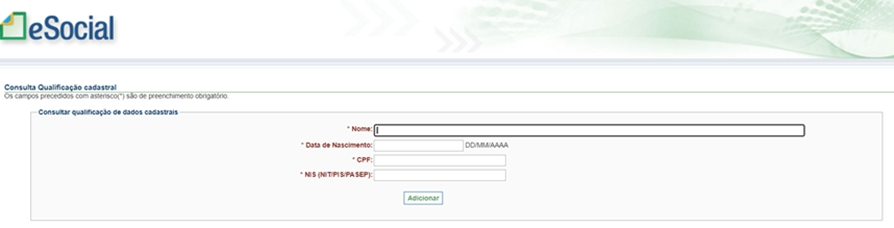
Tendo informado o conjunto de caracteres exibido, deve clicar em “Consultar”.
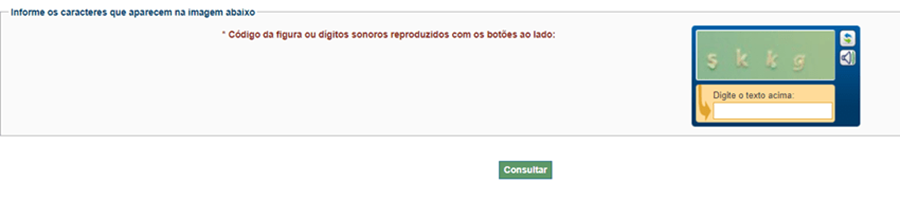
Tela 3 – site e-Social: observar o campo “Mensagem” e capturar a tela para realizar o upload no SigURH.
Se constar “Os dados estão corretos”, a unidade pode dar andamento na admissão.
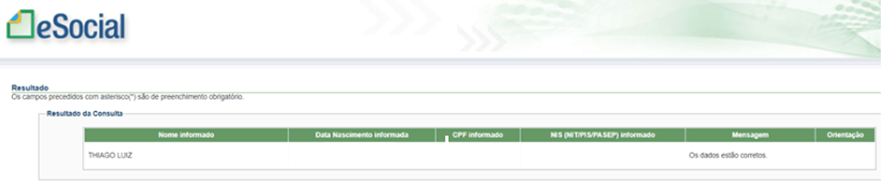
Caso a mensagem exibida indique inconsistência, a unidade deve se certificar que não houve erro de digitação dos dados e atentar-se ao contido no campo “Orientação” para direcionar o candidato a adotar os procedimentos necessários para sanar as inconsistências e somente após, dar continuidade ao processo de admissão.

| IMPORTANTE: Para os casos que contenham inconsistências não será possível dar continuidade à admissão até que a mesma seja sanada, portanto, o registro ficará pendente aguardando a unidade informar a regularização ou a desistência do indicado. |
Tendo finalizado o preenchimento da aba “Dados Cadastrais”, a unidade pode dar início à solicitação de agendamento do laudo médico admissional clicando em “Agendar Exame Admissional” e informar os dados solicitados, seguindo as orientações disponibilizadas pelo Núcleo de Promoção da Saúde Ocupacional – NPSO.

O exame admissional tem validade de 30 dias. Caso a admissão não seja finalizada dentro desse prazo, um novo exame deverá ser realizado.
Atenção! Alteração de Contrato não é necessário realizar o laudo médico.
Nesta tela a unidade poderá visualizar o resumo de todos os lançamentos efetuados e poderá melhor identificar as pendências, considerando que o sistema reconhece todos os campos de caráter obrigatório não preenchidos antes de liberar a solicitação de admissão para análise do Departamento de Gestão Estratégica Funcional – DGEF.
Quando todas as abas “Dados Cadastrais”, “Dados Acúmulo”, “Dados Confiança” e “E-social” estiverem ”OK” (Verde), a unidade deve clicar em “Solicitar Autorização ao DGEF” e aguardar retorno do DGEF e o recebimento do exame médico admissional (Apto) para prosseguir.

Se houver alguma inconsistência no cadastro do candidato, o DGEF irá restituir o cadastro à unidade para que adote as providências necessárias para regularizar a situação e encaminhar novamente ao DGEF, clicando em “Solicitar Admissão ao DGEF”. IMPORTANTE: Após o DGEF autorizar a unidade a dar continuidade no processo de admissão, não será possível efetuar alteração no cadastro, devendo em caso de necessidade, informar o DGEF.
Em “Pré Admissão” se faz necessário constar “OK” (verde) em “Liberação DGEF”, “Apto” em “ASO” e “OK” (verde) em “Horário administrativo”. Após, em “Admissão” a unidade deve determinar a “Data da Admissão” (exercício), observando o cronograma da folha de pagamento disponibilizado no calendário após 120 horas (5 dias) e em seguida deverá clicar em “Gerar matrícula”.
O prazo de 120 horas relógio passa a contar a partir do momento em que a unidade seleciona a data de admissão no calendário.
Tendo gerado a matrícula, em “Pós Admissão” a unidade deve dar andamento gerando o Contrato de Trabalho/Termo de Alteração de Contrato de Trabalho e o BDP, bem como cadastrando os dependentes. A unidade deverá acessar o Contrato de Trabalho/Termo de Alteração de Contrato de Trabalho e efetuar o download do arquivo para colher as devidas assinaturas.

É de extrema importância que a unidade informe a data correta da admissão, pois interfere diretamente nos itens abaixo relacionados:
A unidade deve cadastrar a jornada de trabalho clicando em “Configurar” e informar os dados solicitados, seguindo as orientações disponibilizadas pelo Departamento de Gestão de Normas e Legislação (DGNL), disponíveis em Manual de Horário Administrativo – URH (cps.sp.gov.br).

Tendo definido a data de admissão, em “Pós Admissão” a unidade deverá acessar o Contrato de Trabalho/Termo de Alteração de Contrato de Trabalho e efetuar o download do arquivo para colher as devidas assinaturas.
Após assinaturas de todas as partes, juntar uma via ao Prontuário Funcional e entregar outra ao empregado.
A unidade deve gerar o BDP clicando em “Ir para BDP de Admissão” e seguir as orientações disponibilizadas pelo Núcleo de Pagamento de Pessoal (NPP).
Em caso de dúvida, contatar o assessor de folha.

A unidade deve cadastrar os dependentes clicando em “Cadastrar Novo Dependente” e seguir as orientações disponibilizadas pelo Departamento de Saúde Ocupacional e Beneficios (DSOB).
Em caso de dúvida, contatar o DSOB.

Assim que a data de admissão for definida pela unidade, a Portaria de Admissão e Ato Decisório (quando houver) serão encaminhadas automaticamente via SIG para a ATRH realizar as tratativas de publicação em Diário Oficial.
A Portaria de Admissão será tramitada para a unidade por meio do Processo para Preenchimento de Função-Atividade via SEI.
Nesta tela a unidade deve realizar o upload dos documentos assinados:
A unidade deve ainda, informar o número do Prontuário Funcional.

O Processo para Preenchimento de Função-Atividade será aberto pelo DGEF e a numeração será inserida no SIG.

Conforme orientações do Memorando Circular URH – nº 056/2022, o ocupante de emprego público permanente que for admitido em um emprego público em confiança terá um novo contrato e, assim, receberá uma matrícula exclusiva para o emprego em confiança, devendo observar o que segue:
1. Um novo prontuário funcional deverá ser aberto no sistema SEI;
2. O interessado terá um novo período aquisitivo de férias, considerando a nova admissão;
3. O Diretor de Serviço deverá entrar em contato com o DSOB e o Núcleo de Contagem de Tempo, para as providências relativas a:
4. Caso o indicado seja aposentado pelo INSS – Instituto Nacional do Seguro Social e opte por se afastar do emprego permanente, o saque dos depósitos do FGTS será suspenso, uma vez que terá um novo contrato (nova matrícula).
Se o indicado ocupar exclusivamente emprego em confiança, haverá uma alteração de contrato, permanecendo com a mesma matrícula e o mesmo prontuário funcional.
Considerando que permanecerá com o mesmo contrato, o período aquisitivo de férias, será o mesmo.
Caso o indicado ocupe emprego público permanente e opte pelo afastamento, quando houver o exercício no emprego público em confiança, o Diretor de Serviço da unidade sede deverá elaborar o termo de suspensão do contrato de trabalho do emprego permanente, conforme modelo TERMO DE SUSPENSÃO DE CONTRATO DE TRABALHO – ADMITIDO NO EMPREGO EM CONFIANÇA.
Observação: É responsabilidade da unidade sede do emprego permanente a elaboração deste documento.
O registro na Carteira de Trabalho e Previdência Social – CTPS, será realizada de forma automática através do e-Social.
Após publicação, o DGEF providenciará a abertura do Processo para preenchimento de função-atividade no sistema SEI/SP e, após a inclusão da autorização da Casa Civil e da Portaria assinada pelo Coordenador Técnico da URH, fará a tramitação a unidade de ensino.
O Diretor de Serviço da área administrativa deverá recebê-lo e dar continuidade à inclusão dos demais documentos, conforme orientações contidas no manual https://urh.cps.sp.gov.br/manuais/sei/.
ATENÇÃO:
• NOVA MATRÍCULA: abrir um novo Prontuário Funcional, conforme orientações contidas em Prontuário Funcional > Como realizar a abertura > Empregos Administrativos em Confiança do manual https://urh.cps.sp.gov.br/manuais/sei/.
• ALTERAÇÃO DE CONTRATO: continuar a instrução do Prontuário que já está aberto, conforme orientações contidas em https://urh.cps.sp.gov.br/manuais/sei/.